Analysieren Sie bis zu 100 Systemstartzeiten mit MaaS360 Boot Analyzer
Möchten Sie wissen, wie lange es dauert, Ihr System nach der Installation eines Sicherheitspatches oder einer umfangreichen Antivirensuite zu starten? Sie benötigen einen effizienten Systemstartanalysator, der die Startzeit stillschweigend messen und die Startzeitaufzeichnung verwalten kann, um Anwendungen zu identifizieren, deren Start für Ihr System ewig dauert. MaaS 360 Boot Analyzer ist ein neu entwickeltes Dienstprogramm zur Systemstartanalyse, mit dem Sie nicht nur die Startzeit messen, sondern auch bis zu 100 Systemstartzeiten mit Datumsstempeln überwachen, analysieren und aufzeichnen können. Die Startzeit wird in einem Liniendiagramm dargestellt, sodass Sie die niedrigste und höchste Startzeit visuell analysieren und das Datum bestimmen können, an dem Ihre Systemstartzeit war relativ länger oder kleiner als andere Starts, und überprüfen Sie die maximale, minimale und durchschnittliche Startzeit Ihres Systems seit der ersten Ausführung von MasS 360 Boot Analysator.
Klicken Sie zum ersten Mal im Menü Aktionen auf Jetzt testen. Sie werden aufgefordert, die Anzahl der Starts anzugeben, für die Sie die Startzeit analysieren möchten. Hier können Sie Zahlen von 1 - 10 eingeben. Klicken Sie anschließend auf OK, um das System für eine definierte Anzahl von Zeiten neu zu starten, um das Diagramm mit allen Startzeiten zu füllen. Es zeigt Ihnen die Zeit, die vom Booten des Betriebssystems bis zur Vorbereitung des Desktops benötigt wird (wobei alle Startanwendungen und Dienste vollständig geladen sind).
In der unteren Spur sehen Sie Details zur Startzeit, z. B. die aktuelle Startnummer, den Betriebssystemstart und die Desktop-Bereitschaftszeit. Unter diesen Details wird die Gesamtstartzeit in Sekunden angezeigt. Im Hauptfenster werden alle Startzeiten in der Grafik dargestellt.
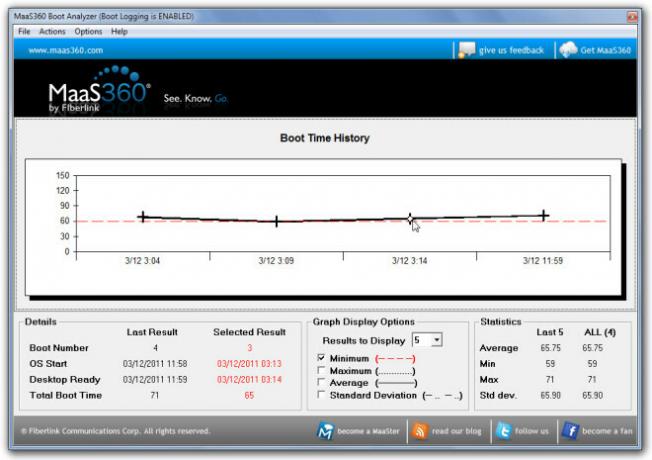
Mit den Grafikanzeigeoptionen können Sie die Ergebnisse so ändern, dass sie alle minimierten, maximalen, durchschnittlichen und Standardabweichungen aller geplotteten Startzeiten anzeigen, anzeigen. Unter Statistik (unten rechts) sehen Sie Statistiken der ausgewählten Startzeit. Wenn Sie die Startzeitergebnisse speichern möchten, klicken Sie auf das Menü Datei und anschließend auf Ergebnisse exportieren, um den Startzeitbericht im CSV-Format zu speichern. Standardmäßig zeichnet MaaS 360 Boot Analyzer die Startzeit jedes von Ihnen durchgeführten Neustarts auf. Um dieses Verhalten zu deaktivieren, wählen Sie im Menü Aktionen die Option Deaktivieren.
360 Boot Analyzer ist nützlich, um mehrere Startzeiten zu analysieren. Wenn Sie überprüfen möchten, welche Anwendung wie viel der gesamten Startzeit benötigt, lesen Sie auch Soluto.
Laden Sie MaaS 360 Boot Analyzer herunter
Suche
Kürzliche Posts
Erstellen und Benennen von App-Gruppen auf dem Windows 8-Startbildschirm
Microsoft hat kürzlich seine veröffentlicht Windows 8 RTM (Release ...
Stellen Sie das Hintergrundbild so ein, dass es sich automatisch nach Zeit, Mausstatus oder Anmeldung ändert
Wenn Sie Ihr Windows-Hintergrundbild ändern, bleibt Ihr Desktop von...
Klicken Sie auf, um Elemente in der Zwischenablage zu scannen und in ausgewählte Anwendungen einzufügen
Klicke um ist eine Anwendung für Windows, die zum Speichern von Mau...



